Les Fondamentaux de la bureautique
Prendre en main les fonctionnalités d’un ordinateur / Démarrer avec les bases de Word et Excel

3 jours
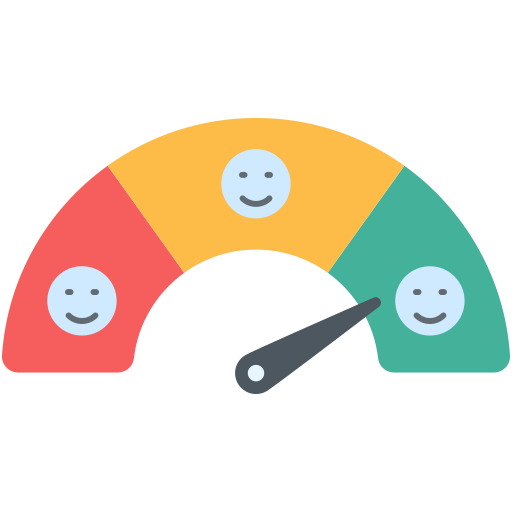
Niveau : Débutant

Prendre en main un ordinateur

Jours / 1
• Comprendre, gérer et organiser son PC
• Savoir gérer ses fichiers et ses dossiers
• Utiliser Internet et rechercher une information
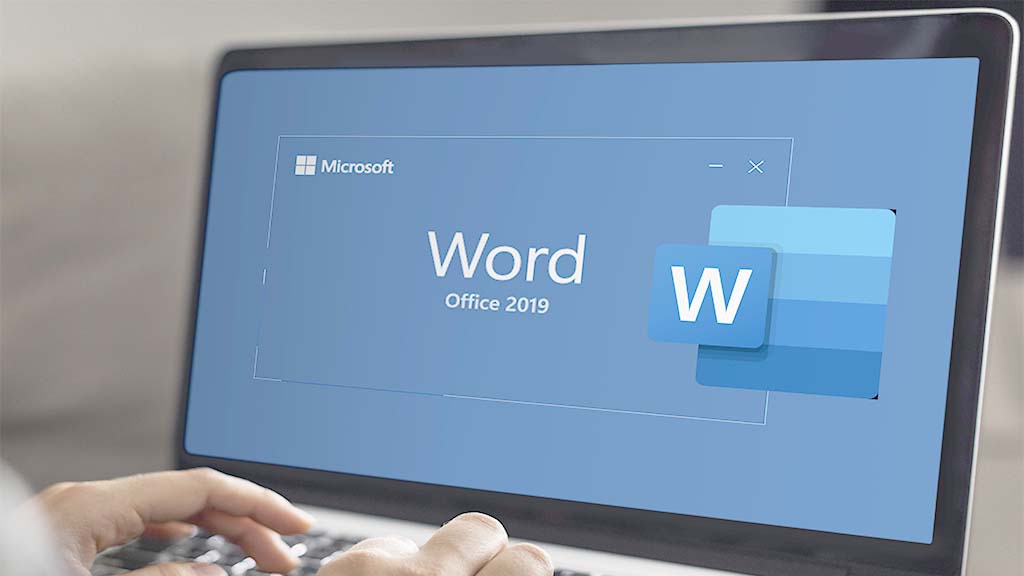
Découvrir Word

Jours / 2
- Quelques notions de base
- Saisir, modifier présenter un document
- Mettre en page et imprimer
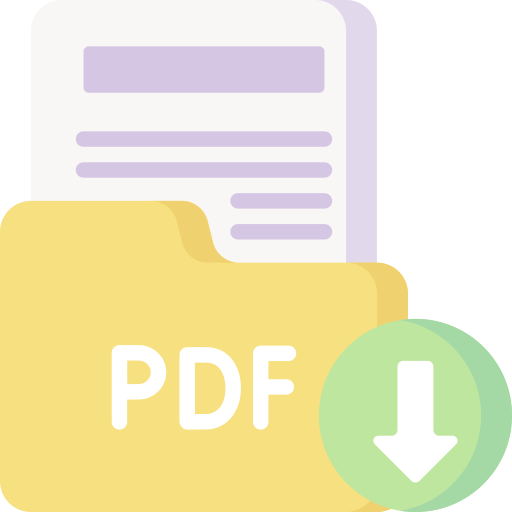
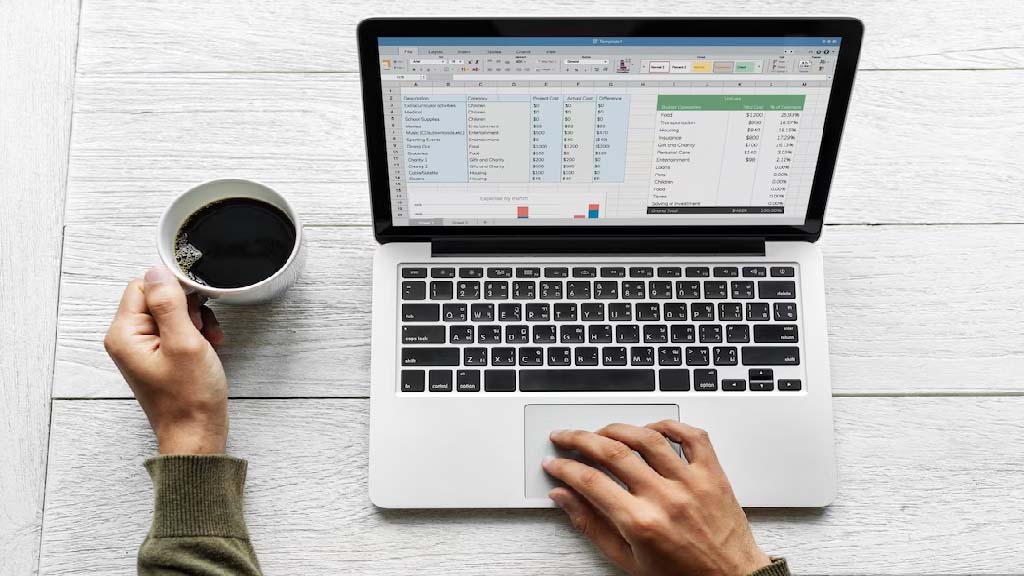
Découvrir Excel

Jours / 3
- Présentation de l’’interface utilisateur, des menus contextuels
- Quelques notions de base
- Saisir , modifier et présenter un tableau de type budget
- Créer un graphique
- Mettre en page et imprimer
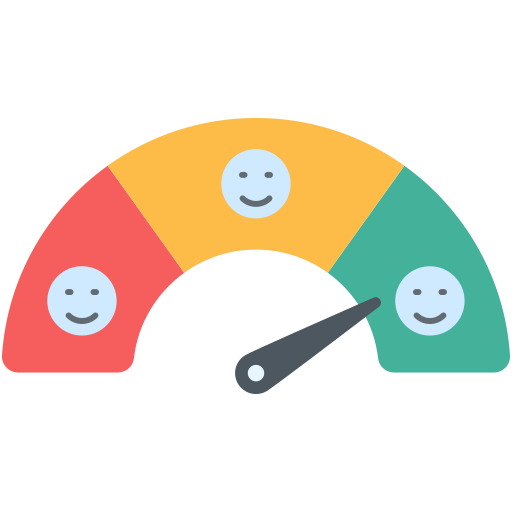
Niveau Débutant

3 jours de formation :
- Prendre en main un ordinateur
- Découvrir WORD
- Découvrir Excel
Prendre en main un ordinateur

Jour 1 / OBJECTIFS DE FORMATION
- Comprendre, gérer et organiser son PC
- Savoir gérer ses fichiers et ses dossiers
- Utiliser Internet et rechercher une information
*******************************

PRE-REQUIS
Cette formation ne nécessite aucun prérequis
PRPOGRAMME
1 – Se familiariser avec son ordinateur
- Les différents éléments. Se familiariser avec la souris
2- Apprentissage des caractéristiques de l’interface Windows
Le bureau et et ses composants (icônes, barre des tâches)
- Manipuler les fenêtres : ouvrir, redimensionner, déplacer, réduire…
- Utiliser les menus et compléter les boîtes de dialogue
3- La sécurité du poste de travail
La notion de virus, de chevaux de Troie et de malware
4- Organiser le disque dur
- Découvrir l’explorateur de fichiers et l’organisation existante
- Créer une arborescence de dossiers correspondant à son organisation professionnelle
- Déplacer, copier, renommer, supprimer des dossiers et des fichiers
- Restaurer un fichier à partir de la corbeille
5- Personnaliser le bureau
- Placer des raccourcis pour Créer des raccourcis vers des sites Web (si la connexion
Internet est disponible et autorisée) - Modifier les propriétés de la barre des tâches (la masquer ou la rendre visible en
permanence, modifier le contenu du bouton démarrer) - Ajouter des raccourcis vers des programmes dans la barre des tâches
6- Configurer l’environnement de travail
- Modifier les caractéristiques de l’affichage
- Modifier les caractéristiques matérielles (souris…)
- Choisir une imprimante par défaut et gérer les travaux d’impression
7- Internet Explorer ou Chrome
- Présentation, utilisation du navigateur
- Les fichiers temporaires, les cookies, l’historique
- Utiliser les possibilités de la barre d’outils
- Se rendre à une adresse précise, mémoriser l’adresse dans les favoris
- Utiliser et comparer les portails des fournisseurs d’accès (Orange, Free, Bouygues…)
- Faire la différence entre une adresse professionnelle et une adresse personnelle
8- Rechercher de l’information
- Les moteurs de recherche
9- Messagerie électronique : E-mail
- Présentation de la messagerie
- Les messages (envoi, réception, PJ et contacts…)
- Insérer une pièce jointe, une photo (notions de taille de PJ, compressions avec ou sans WinZip)
- Créer une signature
- Les options (accusé de réception, …)
- Problèmes liés à la messagerie (taille, connexions, débit..)
Formation EXCEL de base

Jours 2 / OBJECTIFS DE FORMATION
- 10-Révisions des notions de bases
- 11- Saisir, modifier et présenter un tableau de type budget
- 12- Créer un graphique simple
- 13- Mettre en page et imprimer
********************************

PRE-REQUIS
Cette formation ne nécessite aucun prérequis
********************************
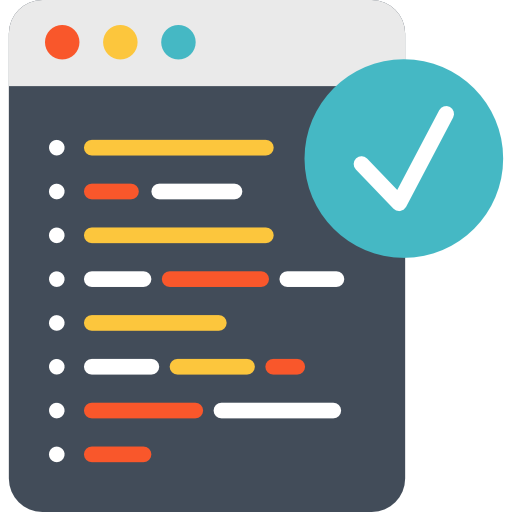
PROGRAMME
10- Révisions des notions de bases
- Présentation de l’’interface utilisateur, les menus contextuels
- Les notions de classeur et de feuilles
- Se repérer dans la feuille de calcul : colonnes, lignes, cellules. La notion de « Références
de cellules » - Enregistrer un classeur
- Ouvrir un classeur
- Copier, déplacer, renommer ou supprimer une feuille
11- Saisir, modifier et présenter un tableau de type budget
- Les règles de saisie et de correction dans les cellules
- L’utilisation de la poignée de recopie : générer des séries
- Élaboration de formules de calcul en utilisant les opérateurs de base et utilisation de la somme automatique
- Recopier des formules de calcul
- Les différents principes de sélection pour une mise en forme rapide :
- Mettre au format monétaire Euro
- Fusionner des cellules
- Insérer et supprimer des lignes et des colonnes et en définir le format grâce à la balise automatique
- Définir la mise en forme après un copier-coller
12- Créer un graphique simple
- Choisir les cellules à représenter. Utiliser l’assistant graphique
13- Mettre en page et imprimer
- Modifier les marges, l’orientation de la page
- Renseigner un en-tête ou un pied de page
- L’aperçu avant impression
- Imprimer une sélection
- Imprimer une ou plusieurs feuilles
Formation WORD de base

Jour 3 / OBJECTIFS DE FORMATION
- Découvrir quelques notions de bases
- Saisir, modifier, présenter une note
- Mettre en page et imprimer
********************************

PRE-REQUIS
Cette formation ne nécessite aucun prérequis
********************************
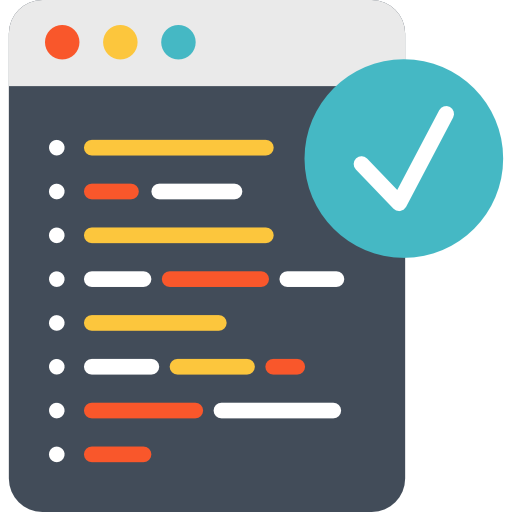
PROGRAMME
14- Quelques notions de bases
- Présentation de l’interface utilisateur, les menus contextuels
- Enregistrer un document
- Ouvrir un document
15- Saisir, modifier, présenter une document/note
- Les règles de saisie et de correction du document : les différents correcteurs. Couper/copier/coller
- Rechercher et remplacer un mot par un autre
- Les principes de sélection (continue et discontinue), les moyens de déplacement
- La mise en forme des caractères : modifier l’aspect des caractères, encadrer
- La mise en forme des paragraphes : alignement, retraits, texte en colonnes grâce aux tabulations
16- Mettre en page et imprimer
- Créer un en-tête ou un pied de page, numéroter les pages du document
- Modifier la taille des marges et l’orientation de la page
- Gérer les coupures de pages
- L’aperçu avant impression
- Imprimer tout ou partie d’un document